许多网友向小编反映不知道怎么下载DriverMax?下载完成后不知道怎么安装?今天极速小编为大家提供一个安装教程,希望对大家有帮助!首先我们下载DriverMax(下载地址:http://www.jisuxz.com/down/3187.html),下载完成后点击打开文件夹找到下载的压缩文件。
解压后双击安装文件“drivermax.exe”出现安装界面:

我们进入到DriverMax安装向导。现在将安装DriverMax到你的电脑中。在安装之前推荐您在继续安装前关闭所有其它应用程序。点击[Cancel]将会退出安装程序,点击[Next]继续安装进程;
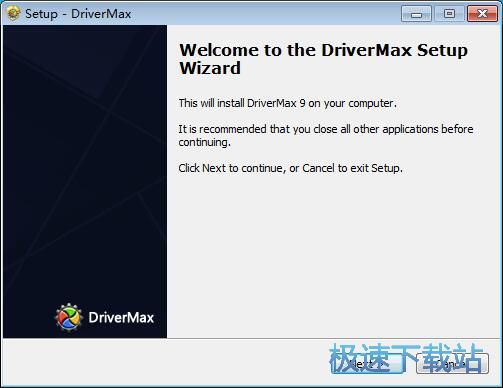
接下来我们要阅读DriverMax的授权协议。请仔细阅读下列许可协议。您在继续安装前必须同意这些协议条款。如果你点击[Cancel],安装程序将会关闭。安装程序默认勾选了[I accept the agreement]。点击[Next]继续安装进程;
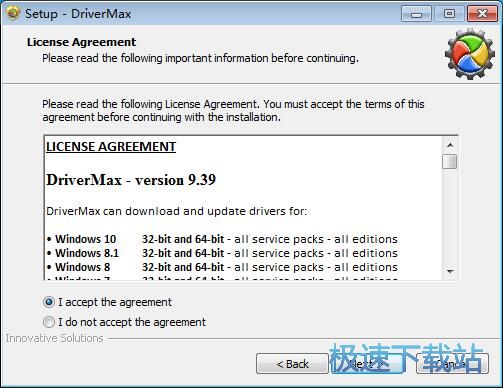
这一步需要我们确定DriverMax的安装路径,安装程序有默认的安装路径:C:\Program Files\Innovative Solutions\DriverMax,安装DriverMax需要19.7MB的磁盘空间。需要修改路径的朋友可以点击[Browse],选择需要安装的文件夹后,点击[确定]就可以修改安装路径了。点击[Next]继续安装进程;
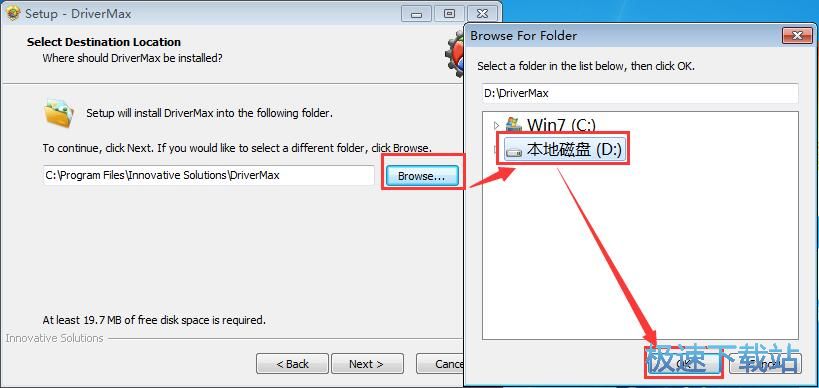
这一步安装向导要我们选择安装DriverMax期间安装向导要执行的附加任务,分别是创建桌面图标和创建快速启动栏图标,如果不需要执行,将勾选取消即可。点击[下一步]就可以开始将DriverMax安装到电脑上;

正在安装DriverMax,安装程序正在将DriverMax的文件安装到指定文件夹中;
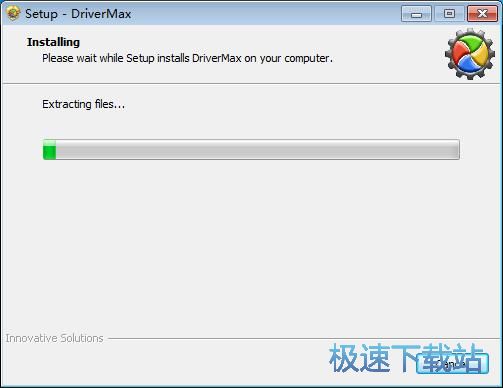
安装完成,安装程序已经成功在您的电脑上安装了DriverMax。这时候安装向导会自动退出,DriverMax会自动运行打开。
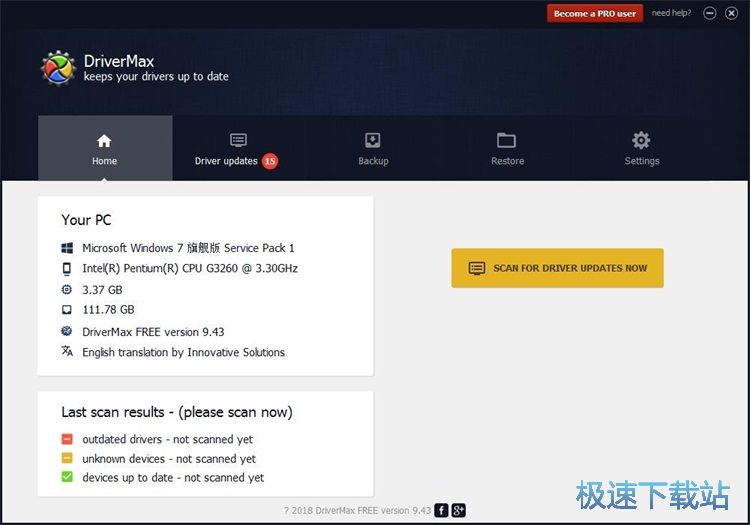
DriverMax的安装教程就讲解到这里,希望对你们有帮助,感谢你对极速下载站的支持!